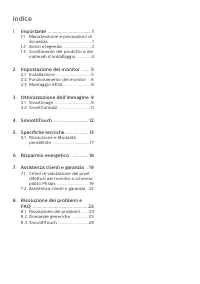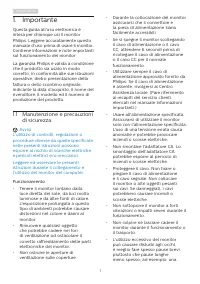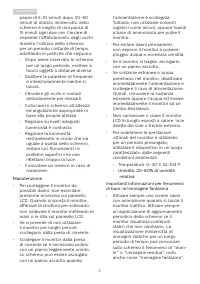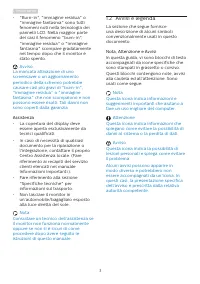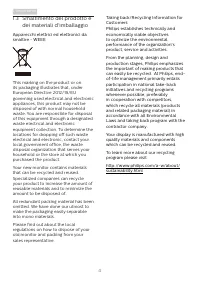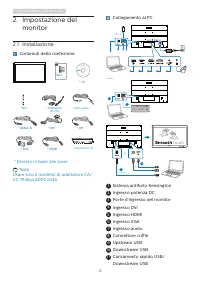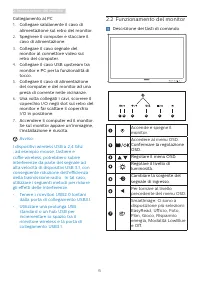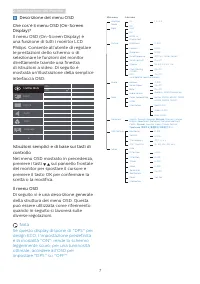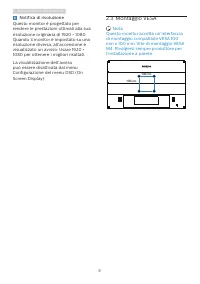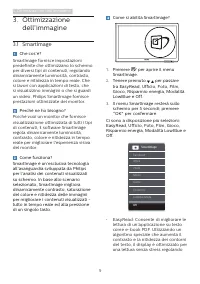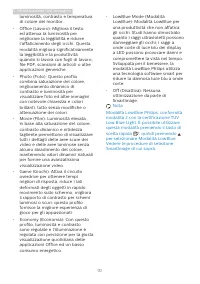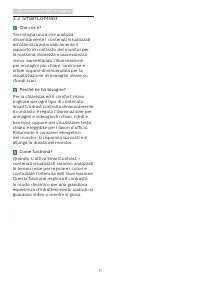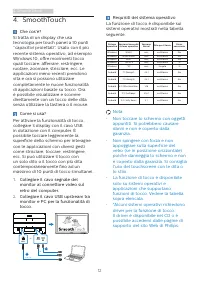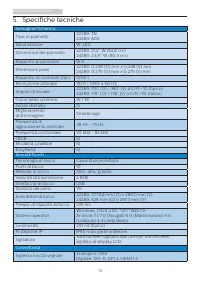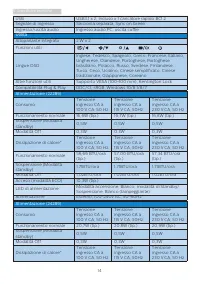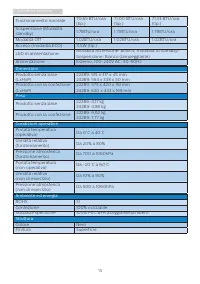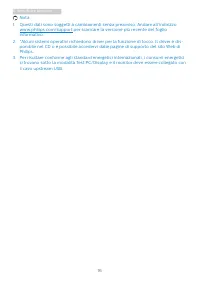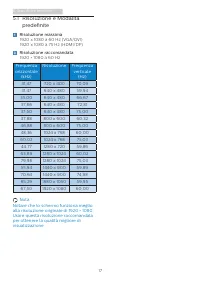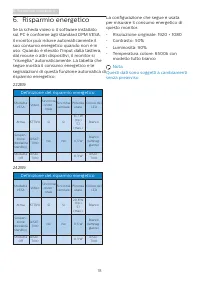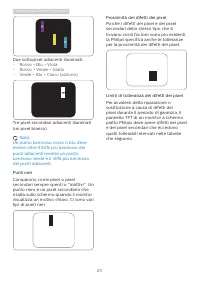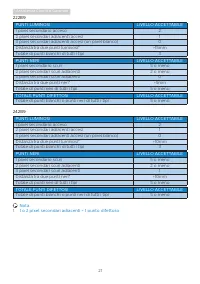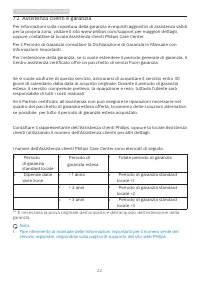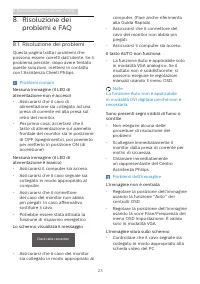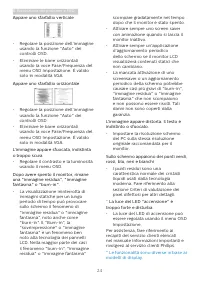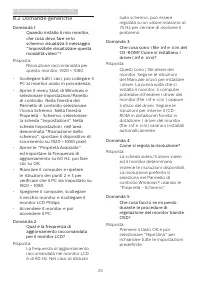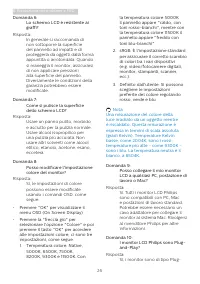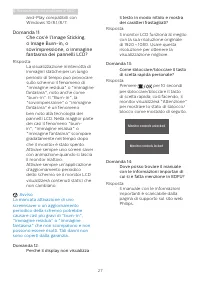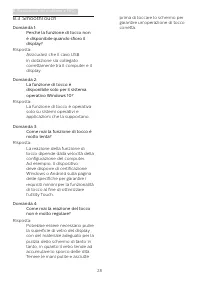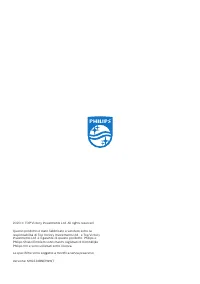Pagina 2 - Indice; Manutenzione e precauzioni di
Indice 1. Importante ����������������������������������� 1 1.1 Manutenzione e precauzioni di sicurezza ....................................... 1 1.2 Avvisi e legenda ......................... 31.3 Smaltimento del prodotto e dei materiali d’imballaggio ............. 4 2� Impostazione del monitor ����...
Pagina 3 - Avvisi
1 1. Importante 1. Importante Questa guida all’uso elettronica è intesa per chiunque usi il monitor Philips. Leggere accuratamente questo manuale d’uso prima di usare il monitor. Contiene informazioni e note importanti sul funzionamento del monitor. La garanzia Philips è valida a condizione che il p...
Pagina 5 - Avvisi e legenda; Nota, Attenzione e Avvisi
3 1. Importante • "Burn-in", "immagine residua" o "immagine fantasma" sono tutti fenomeni noti nella tecnologia dei pannelli LCD. Nella maggior parte dei casi il fenomeno "burn-in", "immagine residua" o "immagine fantasma" scompare gradatamente nel tem...
Pagina 7 - Impostazione del monitor; Impostazione del; * Diverso in base alle zone
5 2. Impostazione del monitor 2. Impostazione del monitor 2.1 Installazione Contenuti della confezione * VGA * HDMI * DVI * USB A-B * DP * CD 2 0 2 0 © T O P V ic to ry In ve stm en ts L td . A ll rig hts rese rved . Una uthorize d duplication is a violation of ap plic abl e la ws . M ad e a nd p ri...
Pagina 8 - Collegamento al PC; Funzionamento del monitor; Descrizione dei tasti di comando
6 2. Impostazione del monitor Collegamento al PC 1. Collegare saldamente il cavo di alimentazione sul retro del monitor. 2. Spegnere il computer e staccare il cavo di alimentazione. 3. Collegare il cavo segnale del monitor al connettore video sul retro del computer. 4. Collegare il cavo USB upstream...
Pagina 9 - Descrizione del menu OSD
7 2. Impostazione del monitor Descrizione del menu OSD Che cos’è il menu OSD (On-Screen Display)? Il menu OSD (On-Screen Display) è una funzione di tutti i monitor LCD Philips. Consente all’utente di regolare le prestazioni dello schermo o di selezionare le funzioni del monitor direttamente tramite ...
Pagina 10 - Notifica di risoluzione
8 2. Impostazione del monitor Notifica di risoluzione Questo monitor è progettato per rendere le prestazioni ottimali alla sua risoluzione originaria di 1920 × 1080. Quando il monitor è impostato su una risoluzione diversa, all’accensione è visualizzato un avviso: Usare 1920 × 1080 per ottenere i mi...
Pagina 11 - Ottimizzazione dell’immagine; dell’immagine; Perché ne ho bisogno?
9 3. Ottimizzazione dell’immagine 3. Ottimizzazione dell’immagine 3.1 SmartImage Che cos’è? SmartImage fornisce impostazioni predefinite che ottimizzano lo schermo per diversi tipi di contenuti, regolando dinamicamente luminosità, contrasto, colore e nitidezza in tempo reale. Che si lavori con appli...
Pagina 12 - Nota
10 3. Ottimizzazione dell’immagine luminosità, contrasto e temperatura di colore del monitor. • Office (Lavoro): Migliora il testo ed attenua la luminosità per migliorare la leggibilità e ridurre l’affaticamento degli occhi. Questa modalità migliora significativamente la leggibilità e la produttivit...
Pagina 14 - Requisiti del sistema operativo
12 4. SmoothTouch 4. SmoothTouch Che cos’è? Si tratta di un display che usa tecnologia per touch panel a 10 punti “capacitivi proiettati”. Usato con il più recente sistema operativo, ad esempio Windows 10, offre movimenti tocco quali toccare, afferrare, restringere, ruotare, zoomare, strisciare, ecc...
Pagina 15 - Specifiche tecniche; SmoothTouch
13 5. Specifiche tecniche 5. Specifiche tecniche Immagine/Schermo Tipo di pannello 222B9: TN 242B9: ADS Illuminazione W-LED Dimensioni del pannello 222B9: 21,5'' W (54,6 cm) 242B9: 23,8" W (60,5 cm) Rapporto proporzioni 16:9 Dimensioni pixel 222B9: 0,248 (O) mm x 0,248 (V) mm 242B9: 0,275 (O) mm...
Pagina 16 - Utilità
14 5. Specifiche tecniche USB USB3.1 x 2, incluso x 1 caricatore rapido BC1.2 Segnale di ingresso Sincronia separata, Sync on Green Ingresso/uscita audio Ingresso audio PC, uscita cuffie Utilità Altoparlante integrato 2 W x 2 Funzioni utili Lingue OSD Inglese, Tedesco, Spagnolo, Greco, Francese, Ita...
Pagina 17 - Dimensioni
15 5. Specifiche tecniche Funzionamento normale 70,65 BTU/ora (tip.) 71,00 BTU/ora (tip.) 71,33 BTU/ora (tip.) Sospensione (Modalità standby) 1,71BTU/ora 1,71BTU/ora 1,71BTU/ora Modalità Off 1,02BTU/ora 1,02BTU/ora 1,02BTU/ora Acceso (modalità ECO) 11,5W (tip.) LED di alimentazione Modalità accensio...
Pagina 19 - Risoluzione e Modalità; Risoluzione massima
17 5. Specifiche tecniche 5.1 Risoluzione e Modalità predefinite Risoluzione massima 1920 x 1080 a 60 Hz (VGA/DVI) 1920 x 1080 a 75 Hz (HDMI/DP) Risoluzione raccomandata 1920 × 1080 a 60 Hz Frequenza orizzontale (kHz) Risoluzione Frequenza verticale (Hz) 31,47 720 x 400 70,09 31,47 640 x 480 59,94 3...
Pagina 20 - Risparmio energetico; Definizione del risparmio energetico
18 6. Risparmio energetico 6. Risparmio energetico Se la scheda video o il software installato sul PC è conforme agli standard DPM VESA, il monitor può ridurre automaticamente il suo consumo energetico quando non è in uso. Quando è rilevato l'input dalla tastiera, dal mouse o altri dispositivi, il m...
Pagina 21 - Assistenza Clienti e Garanzia; Assistenza clienti e; Criteri di valutazione dei; subpixel; Pixel e pixel secondari
19 7. Assistenza Clienti e Garanzia 7. Assistenza clienti e garanzia 7.1 Criteri di valutazione dei pixel difettosi dei monitor a schermo piatto Philips La Philips si impegna a consegnare prodotti della più alta qualità. Utilizziamo alcuni dei processi di produzione più avanzati nell'industria e del...
Pagina 22 - Prossimità dei difetti dei pixel
20 7. Assistenza Clienti e Garanzia Prossimità dei difetti dei pixel Poiché i difetti dei pixel e dei pixel secondari dello stesso tipo che si trovano vicini fra loro sono più evidenti, la Philips specifica anche le tolleranze per la prossimità dei difetti dei pixel. Limiti di tolleranza dei difetti...
Pagina 24 - Assistenza clienti e garanzia
22 7. Assistenza Clienti e Garanzia 7.2 Assistenza clienti e garanzia Per informazioni sulla copertura della garanzia e requisiti aggiuntivi di assistenza validi per la propria zona, visitare il sito www.philips.com/support per maggiori dettagli, oppure contattare la locale Assistenza clienti Philip...
Pagina 25 - Risoluzione dei problemi e FAQ; problemi e FAQ; Risoluzione dei problemi; Problemi comuni
23 8. Risoluzione dei problemi e FAQ 8. Risoluzione dei problemi e FAQ 8.1 Risoluzione dei problemi Questa pagina tratta i problemi che possono essere corretti dall’utente. Se il problema persiste, dopo avere tentato queste soluzioni, mettersi in contatto con l’Assistenza Clienti Philips. Problemi c...
Pagina 26 - Appare uno sfarfallio verticale
24 8. Risoluzione dei problemi e FAQ Appare uno sfarfallio verticale • Regolare la posizione dell’immagine usando la funzione "Auto" dei controlli OSD. • Eliminare le barre orizzontali usando la voce Fase/Frequenza del menu OSD Impostazione. È valido solo in modalità VGA. Appare uno sfarfall...
Pagina 27 - Domande generiche; Come si regola la risoluzione?
25 8. Risoluzione dei problemi e FAQ 8.2 Domande generiche Domanda 1: Quando installo il mio monitor, che cosa devo fare se lo schermo visualizza il messaggio "Impossibile visualizzare questa modalità video"? Risposta: Risoluzione raccomandata per questo monitor: 1920 × 1080. • Scollegare tu...
Pagina 29 - Avviso
27 8. Risoluzione dei problemi e FAQ and-Play compatibili con Windows 10/8.1/8/7. Domanda 11: Che cos’è l’Image Sticking, o Image Burn-in, o sovrimpressione, o immagine fantasma dei pannelli LCD? Risposta: La visualizzazione ininterrotta di immagini statiche per un lungo periodo di tempo può provoca...